

Spot Layer Tool er et værktøj i ONYX Thrive , der hjælper dig med at definere områder, der skal trykkes med hvidt blæk eller lak/glans uden yderligere redigering i Adobe Photoshop eller Adobe Illustrator.
Der er to spot-kanaler til rådighed: Spot1 og Spot2. Generelt anvendes Spot1-data til hvidt blæk og Spot2-data til lak/glans. De samme spotdata kan dog bruges til at udskrive enten hvidt blæk, lak eller begge dele.
Værktøjet findes på ONYX Job Editor under fanen Farvekorrektion.
Åbn et udskriftsjob i Job Editor med en ONYX-profil (mediemodel), der indeholder spotdatakanaler.
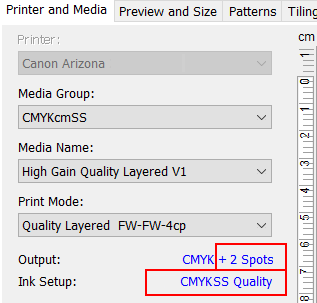
Vælg fanen Farvekorrektion.
Klik på Funktioner og vælg Spot Layer-værktøj. Dette vil åbne et antal funktioner.
Afkryds Aktiver Spot Layer-generering for at aktivere værktøjet.
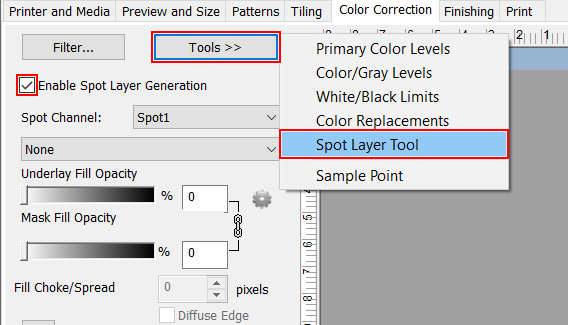
Hvis afkrydsningsfeltet Aktiver ikke vil aktivere, er det medie, der anvendtes til at åbne jobbet med, ikke blevet konfigureret til udskriftsindstillingen Quality-Layered. Opret eller rediger dit medie, så det understøtter spotblæk i Media Manager, før du åbner jobbet iJob Editor (eller download en mediemodel til hvidt blæk fra webstedet https://graphiplaza.cpp.canon).
Vælg den spot-kanal, du vil bruge til at oprette data.
Generelt anvendes Spot 1-data til hvidt blæk og Spot 2-data til lak.
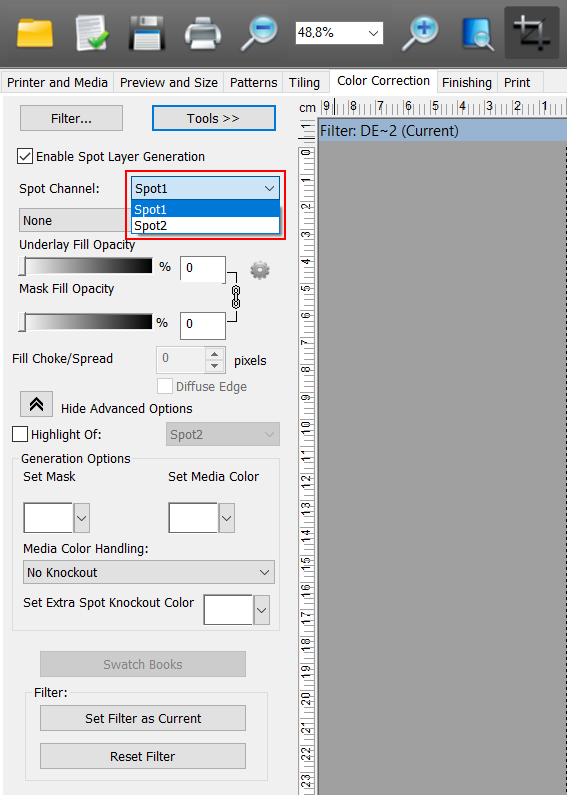
Værktøjet har mange avancerede indstillinger, og dette afsnit vil forklare disse, så du kan indstille, så dine ønskede resultater opnås på bedste vis.
Vælg det område af designet, der skal tilføjes til spotkanalen og trykkes i hvidt eller lak/glans.
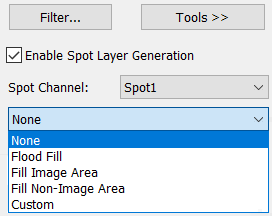
Ingen
Der er ikke defineret nogen spotdata
Floodfill
Denne indstilling genererer en fyldning for hele billedet (den afgrænsende boks) ved at kombinere underlags- og maskefyldningerne sammen. Når du markerer denne mulighed, låses underlagets og maskens skydere sammen og sættes til 100%. Du kan ændre gennemsigtigheden for udflydende udfyldning ved at flytte en af skyderne.
Udfyld billedområde
Denne indstilling genererer en fyldning for billedet uden underlaget . Alle farver, undtagen hvid (mediefarve), er indstillet som billedområde. Underlay Fill Opacity er indstillet til 100 %, Mask Fill Opacity er indstillet til 0 %. Du kan ændre opaciteten ved at flytte en af skyderne.
Udfyld ikke-billedområde
Denne indstilling genererer en fyldning for underlaget uden billedet. Hvid (mediefarve) er altid indstillet som Non-image / Underlay. Underlay Fill Opacity er indstillet til 0 %, Mask Fill Opacity er indstillet til 100 %. Du kan ændre opaciteten ved at flytte en af skyderne.
Tilpasset
Definer billedets eller underlagets opacitet ved at flytte en af skyderne.
Brugerdefinerede fyldningsmuligheder
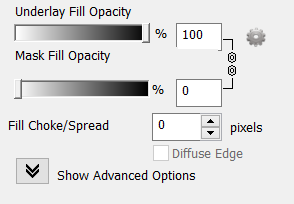
Underlay Fill Opacity: Opaciteten af de ikke-billeddata. Hvid (mediefarve) er indstillet som Ikke-billede. Dataene med 100 % opacitet tilføjes til spotkanalen (Spot1 eller Spot 2). Du kan også bruge en maske til at slette data fra spotkanalen.
Maske Udfyldningsopacitet: Billeddataenes opacitet. Alle farver undtagen hvid (mediefarve) er indstillet som billedområde. Dataene med 100 % opacitet tilføjes til spotkanalen (Spot1 eller Spot 2). Du kan også bruge en maske til at slette data fra spotkanalen.
Choke og spredning: Choke reducerer underlagets omrids. Brug choke når du ønsker at fjerne hvid der stikker ud fra kanten af dit billede. Spread øger underlagets omrids. Brug spread, når du bevidst ønsker at dit billede omkranses af hvidt. Choke og Spred arbejder sammen. Hver markering på skyderen repræsenterer 1 pixel bredde af drosler eller spredning op til 10 pixels (+-) . Vi anbefaler en choke-værdi på 3 ticks.
Den faktiske visning i Job Editor er overdrevet i forhold til det, der udskrives. Denne overdrevne visning gør det nemmere for dig, at se resultaterne når skyderen flyttes.
Diffus kant: Brug denne indstilling, når du ønsker en gradvis overgang fra underlag til masken for at skabe en blød kant til udfyldningen. Vi anbefaler ikke at bruge denne mulighed.
Hvis du vil bruge værktøjet Spot Layer Tool til at oprette fyldninger til oversvømmelser, fyldninger til underlag eller fyldninger til billedområder, er det ikke altid nødvendigt at indstille en maske eller mediefarve for at få det ønskede resultat.
Indstil mediefarven
Sådan får du vist mediets farve i Job Editor.
For at identificere de områder, der bruger mediefarven, og som skal slås ud (ikke udskrives), men som skal være en del af spotkanalen.
Hvis du vil indstille mediefarven, skal du klikke på prøvefeltet for at aktivere farvevælgeren eller bruge rullepilen til at vælge farven fra forhåndsvisningen. Hvid er indstillet som standardfarve for mediet.
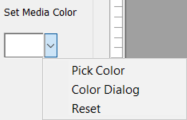
Indstil maske
Du kan vælge en farve, der definerer maskeområdet (data, der slettes fra spotkanalvalget).
Hvis det billede, du udskriver indeholder hvid data i andre områder end maskeområdet, skal du oprette en anden baggrundsfarve, der ikke bruges andre steder i filen at bruge som din maske. For at sikre, at maskevalget foretages uden at vælge de dele af dit billede, der har samme farve, er det nødvendigt at oprette et lag i Illustrator, der skal fungere som maske.
Arbejdsgang:
Hvis du vil tilføje maskefarve, skal du åbne dit design i Adobe Illustrator
Opret en kasse omkring dit billede ved hjælp af rektangelværktøjet, og fyld kassen med en farve, der ikke findes nogen steder i dit billede. I dette eksempel har vi brugt rød (der består af 100% magenta og 100% gul).
Placer denne rektangel bag billedet, enten under eller i det nye lag nedenunder. Det er ikke nødvendigt at vælge overprintsegenskaber til dette lag.
Den forberedte fil skal ligne eksemplet herunder.
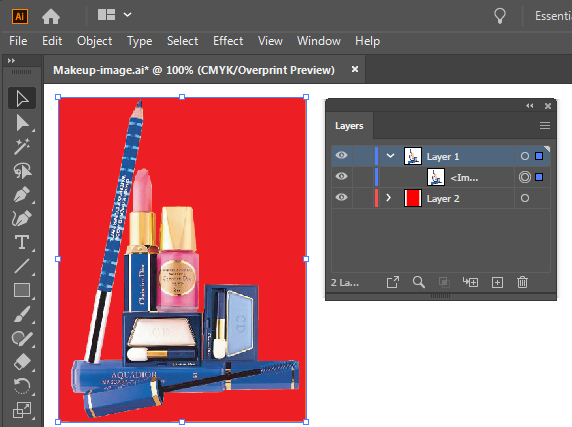
Åbn filen i ONYX Thrive- Job Editor- Spot Layer Tool
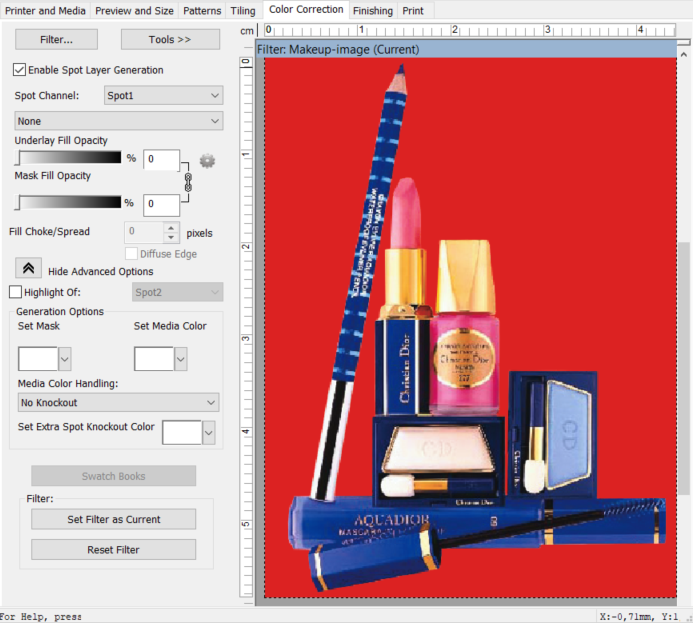
Indstil maskefarven
Klik på prøveboksen for at aktivere farvevælgeren, eller brug rullemenuen for at vælge farven fra preview. Vælg den røde baggrund. Den farve, du vælger som en maske, vil ikke være en del af Spot-kanalen.
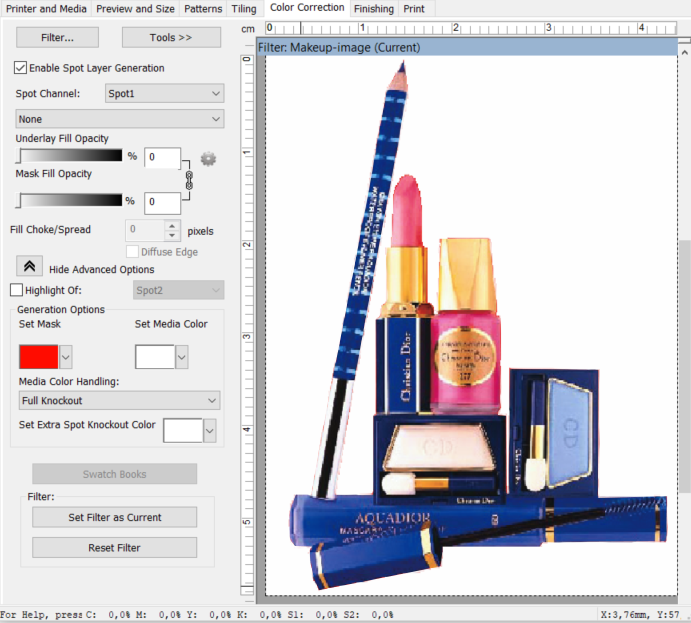
Hvis du har indstillet maskefarven, er der stor sandsynlighed for, at du ønsker at fjerne en del af designet for at bruge mediefarven. Vælg den ønskede knockout-mulighed for masken. Udtrykket ”Knockout” betyder at fjerne fra markeringen.
No Knockout - Hvis du har angivet en mediefarve for at hjælpe dig med at visualisere dit output, skal du vælge denne indstilling. Dette vil udskrive billedet og spot-data uden knockout.
Spot Knockout - Hvis du vælger denne indstilling, fjerner RIP-Queue spotdataene overalt, hvor billeddataene matcher den maskefarve, du har indstillet. Brug denne indstilling, når du vil knockout'e spot-data, men stadig udskrive den billeddata, der matcher mediefarven.
Full Knockout - Hvis du vælger denne indstilling, fjerner RIP-Queue spotdataene og billeddataene overalt, hvor billeddataene passer til den maskefarve, du har indstillet. Brug denne indstilling, når du vil knockout'e spot-data og billeddata, så mediet ses helt igennem.
Generationsindstillingerne anvendes i kombination med udfyldningsmulighederne, undtagen når håndteringen af mediefarve er indstillet til "Ingen Knockout". Hvis du ønsker, at mediefarven fra billedet skal komme til syne i designet, skal du først definere dine fyldningsindstillinger, derefter indstille mediefarven og vælge enten "Spot Knockout" eller "Full Knockout".
Masken er indstillet til fuld knockout. Spotkanalen er indstillet til at fylde billedområdet, men maskedataene fjernes fra markeringen. Det betyder, at den røde baggrund i billedet ikke skal udskrives.
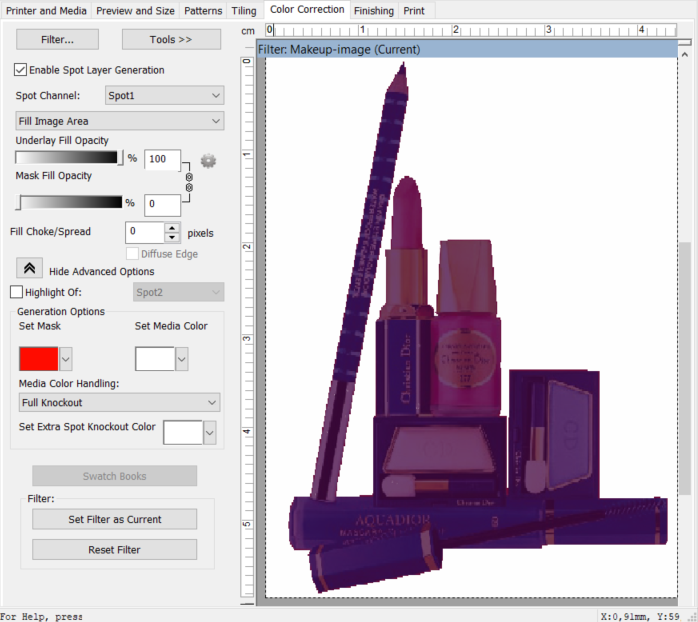
Filter
Når du har defineret dine indstillinger, kan du gemme dem ved at eksportere et filter, som du kan bruge til lignende opgaver. Filtre er en global farvekorrektion, der kan anvendes som Hurtigindstillinger for at automatisere udskrivningen af flere opgaver, der bruger de samme indstillinger.
Mange af Quick Set- og filterindstillingerne for et job kan tilsidesættes i RIP-Queue eller Job Editor, hvis det ønskes.